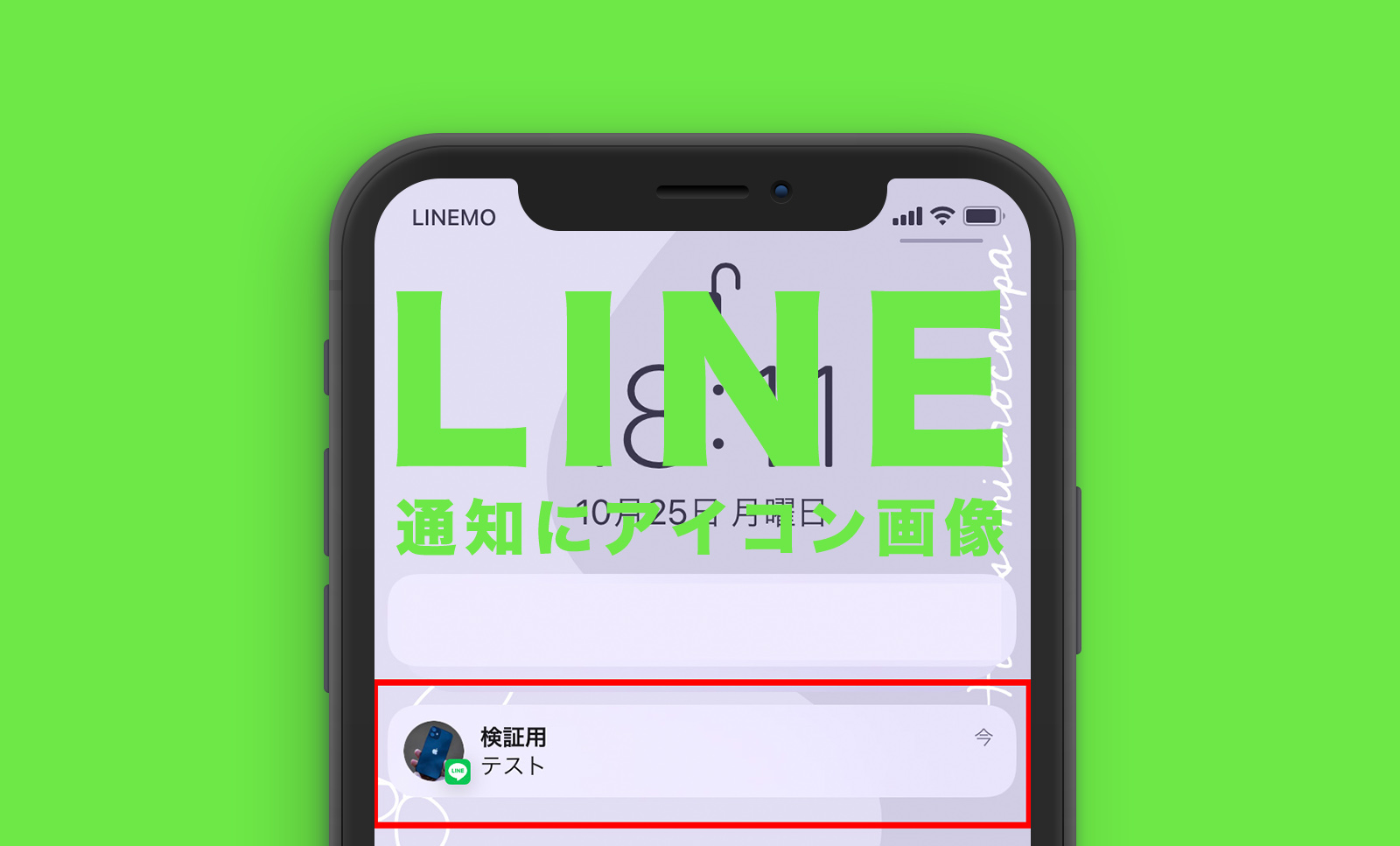
サイト・運営者情報
- 「アプリポ」はスマホアプリやSIM回線&機種)に関する疑問に答えるサイトです。私たちは常時複数の格安SIM回線を実際に契約し、通信速度を計測できるサービスの開発など、専門的視点と消費者目線を両立した体制で運営しています。運営会社
LINE(ライン)の通知に友達&相手のアイコン画像が表示されるようになった
LINE(ライン)のメッセージが届いたことを知らせる通知画面において、友達や相手、グループに設定されたアイコン画像が表示されるようになるアップデートが最近行われました。
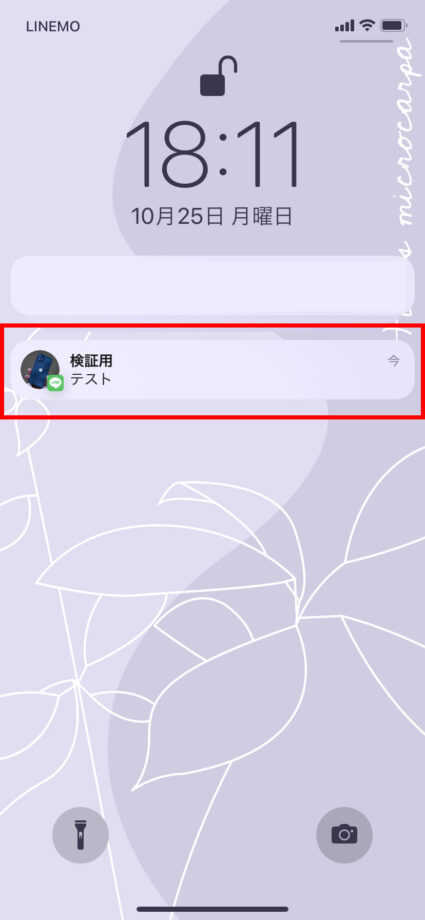
しかし、友達やグループのアイコンが通知にいちいち表示されるのが鬱陶しい、または通知の内容を他人に見られてしまいそうでいやだ…という声が増加しています。
当記事では、LINE(ライン)で通知に友達&相手のアイコン画像を非表示にして表示されないようにするやり方を解説します。
LINE(ライン)で通知に友達や相手のアイコン(プロフィール)画像を表示しないようにするやり方
LINEで通知画面に友達やグループのアイコン画像(プロフィール画像)を表示さいないようにする方法は以下の通りです。
※2022年1月現在、iOS版LINEアプリでのみ設定可能です。
※Android版の場合は設定→通知→メッセージ内容を表示のトグルをOFFでメッセージ内容と合わせてアイコンを非表示にできます。(アイコンのみ非表示にはできない)
クイック解説
1.LINEの下部バーの「ホーム」をタップしてホーム画面に切り替えます。
2.右上の「歯車アイコン」をタップします。
3.「通知」をタップします。
4.「プロフィールアイコンを表示」のトグルをグレーのOFFに変更することで、メッセージ通知にアイコンや内容を表示させないようにすることができます。
画像で詳しく解説
1.LINEの下部バーの「ホーム」をタップしてホーム画面に切り替えます。
2.右上の「歯車アイコン」をタップします。
3.「通知」をタップします。

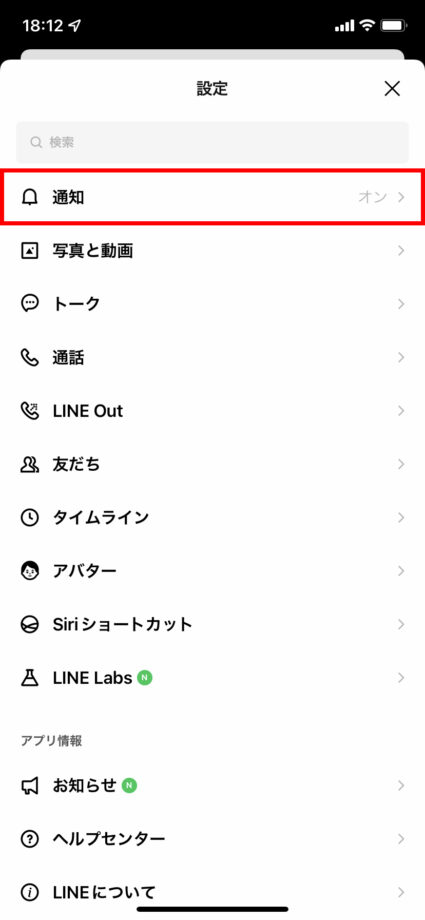
4.「プロフィールアイコンを表示」のトグルをグレーのOFFに変更することで、メッセージ通知にアイコンや内容を表示させないようにすることができます。
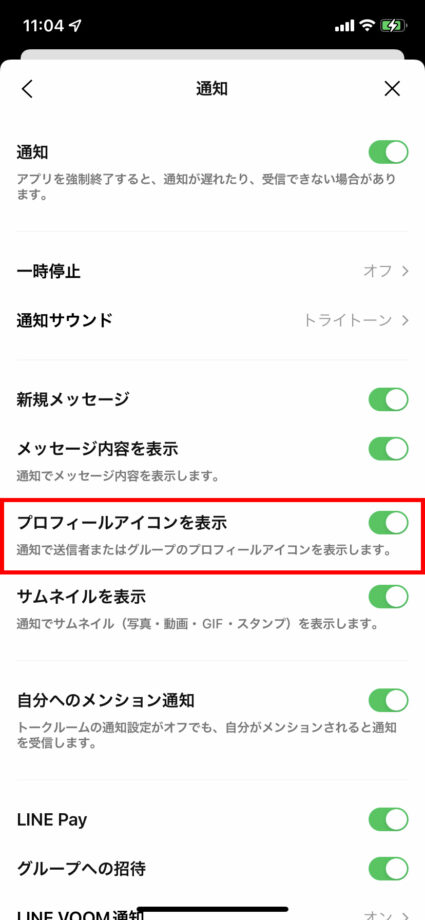
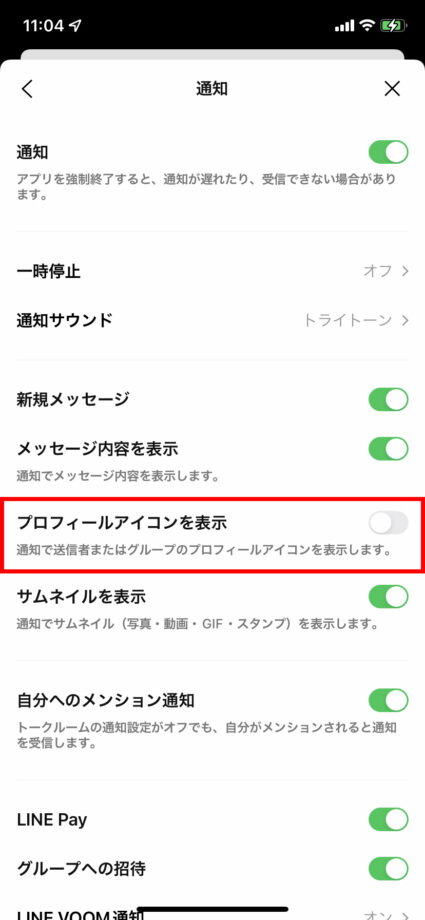
以下のように、メッセージの内容と送信者は表示させつつ「プロフィ=ルアイコン」が非表示になり、とLINEアイコンと一緒に通知が表示されるようになります。
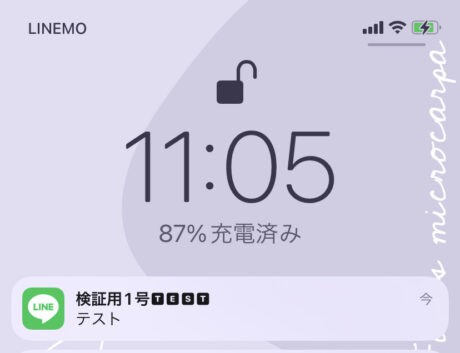
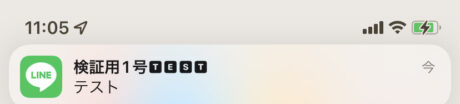
お役立ちリンク:LINE公式ヘルプ
画像引用元&出典:LINE
本ページの情報は2022年1月14日時点の情報です。最新の情報については必ず各サービスの公式サイトご確認ください。
Profile
この記事の執筆者
Company
サイト運営会社概要
About






